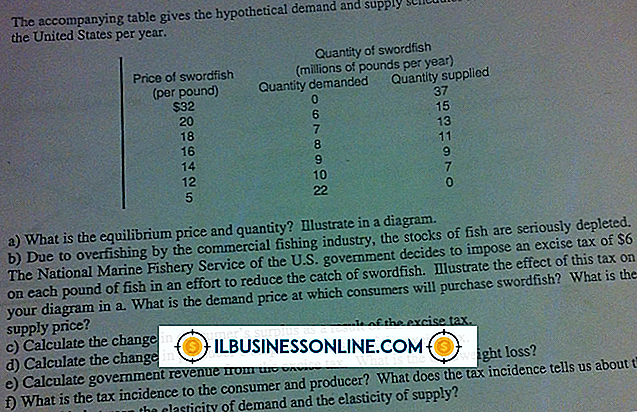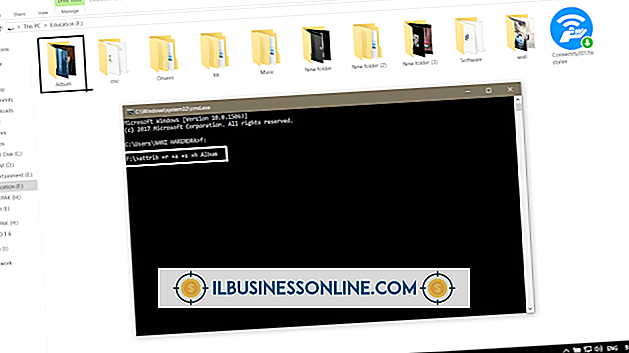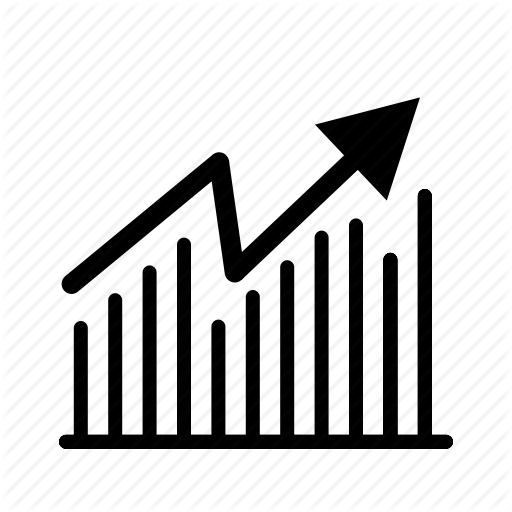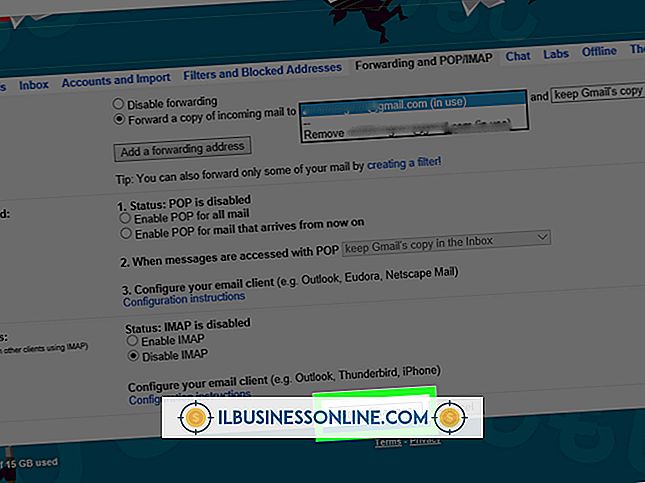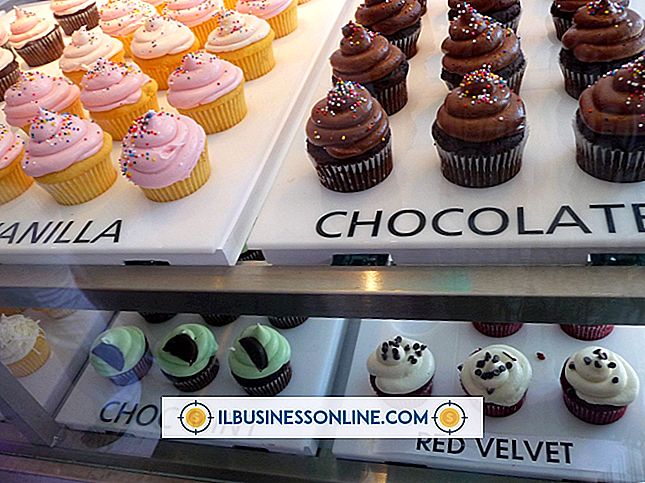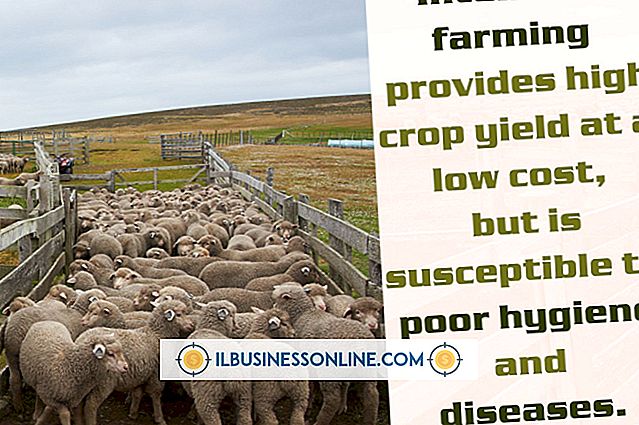Cómo formatear un informe de ventas en Excel

Un informe de ventas debe reflejar los cambios en sus datos subyacentes de manera rápida y precisa. Por esa razón, a menudo tiene sentido formatear un informe en el mismo programa que contiene los datos del informe. Una forma práctica de formatear los informes de ventas en Excel implica trabajar en unidades progresivamente más grandes. Use los controles de la pestaña Inicio para formatear en el nivel de carácter. Use el comando Formatear como tabla para formatear la tabla de datos del informe. Finalmente, use los controles de forma para dar formato al informe completo.
1.
Abra un libro con una tabla que le gustaría formatear en un informe de ventas. Haga clic y arrastre para seleccionar los datos que desea que aparezcan en el informe. Seleccione datos no adyacentes presionando y manteniendo presionada la tecla "Ctrl" antes de arrastrar. Incluya datos de artículos o categorías y cifras de ventas en su selección. Por ejemplo, un informe de ventas puede tener los nombres de columna "Nombre del producto" y "Ventas mensuales".
2.
Haga clic en la pestaña "Insertar" y haga clic en uno de los botones de gráfico en el área de Gráficos para crear un gráfico para el informe. Asegúrese de elegir un gráfico que sea apropiado para los datos que seleccionó. Por ejemplo, haga clic en uno de los elementos debajo del botón "Empanada" para reflejar la porción del total de ventas a la que contribuye cada producto.
3.
Seleccione la columna con las cifras de ventas. En la pestaña Inicio, haga clic en el botón "Formato de número de contabilidad" en el grupo Número para dar formato a las ventas en dólares.
4.
Seleccione toda la tabla, luego haga clic en un estilo del botón "Formato como tabla". Elija un estilo que no tenga líneas que separen las columnas y filas. Haga clic en Aceptar."
5.
Haga clic en la pestaña "Ver" y desactive la casilla de verificación "Líneas de cuadrícula" para eliminar las líneas de cuadrícula de la hoja de cálculo.
6.
Seleccione y arrastre la tabla de datos y el gráfico para organizarlos en una composición ordenada, atractiva y equilibrada. Haga clic en la pestaña "Insertar" y luego haga clic en el botón "Cuadro de texto". Haga clic y arrastre para dibujar un cuadro de texto en la parte superior de la página. Escriba el título del informe en el cuadro de texto. Use las opciones en el grupo Fuente para formatear el título.
7.
Haga clic en la pestaña "Archivo" y haga clic en el botón "Imprimir" para ver una vista previa de su informe de ventas.
Propina
- Excel proporciona acceso a varias plantillas que contienen informes de ventas preformateados. Utilice estas plantillas como ayuda para el diseño de su informe. Encuentre estas plantillas escribiendo "Informe de ventas" en el cuadro de búsqueda del cuadro de diálogo Nuevo del menú Archivo.
Advertencia
- La información en este artículo se aplica a Excel 2010. Puede variar levemente o significativamente con otras versiones o productos.